Cómo Añadir una Foto al Video [Sólo 3 pasos]
Aug 07, 2025• Última Solución
Añadir una foto a un video puede ayudarle a captar la atención de su público proporcionando un momento de reflexión con la imagen en pantalla. De hecho, es una tarea bastante fácil siempre y cuando uses una herramienta de edición de video fácil como Wondershare Filmora9 (Última versión del editor de video de Wondershare Filmora versión 9). Con este editor de video, puedes crear videos geniales en diferentes formatos a partir de varias fotos y convertir fotos e imágenes en videos con facilidad. Puedes importar las fotos de tu cámara DSLR o de tu galería de teléfonos a Filmora9 directamente, o añadir tus propias marcas de agua, logotipos u otras imágenes PNG transparentes a tu video. Además, también puedes añadir algunas fotos a un video y hacer uno nuevo. No solo te permite añadir una foto al video, sino que también aporta efectos dramáticos. Hay un montón de transiciones, filtros, superposiciones, elementos y efectos incorporados en el editor de video de Filmora9, que decorarán tu video de forma fantástica. Ahora sigue la guía paso a paso para aprender a añadir fotos al video.
Cómo Añadir Fotos al Video [Guía Paso a Paso]
Primero, haz clic en el botón de Descarga gratuita de arriba para instalar Filmora9 en tu computadora Windows o Mac. En la siguiente parte, explicaré cómo añadir fotos al video con Filmora9 en Windows. Los pasos para añadir fotos al video en Mac son similares. Pero si tienes problemas en la versión Mac, deja un comentario abajo y házmelo saber.
1. Importar los Archivos de Fotos y Videos a Filmora9
Ejecuta el editor de video de Filmora9 y haz clic en "Nuevo proyecto" para comenzar. Haz clic en "Importar" y luego en "Importar archivos multimedia" o haz clic en "Importar archivos multimedia aquí" para buscar tus archivos de video y fotos en la computadora. Haz doble clic en los archivos y se importarán en el programa. También puedes arrastrar y soltar directamente los archivos de foto y video al programa editor de video. A continuación, debes configurar el proyecto, como la relación de aspecto y la resolución. (Se recomienda configurar estos parámetros de la misma manera que el video original).

2. Añadir una Foto al Video y Aplicar Algunos Efectos
Después de importar los archivos al programa, arrastra el videoclip a la línea de tiempo del editor de video en la parte inferior de la pantalla. A continuación, arrastra y suelta la foto a la pista situada encima del video. Haz clic en el ícono "Reproducir" para obtener una vista previa del video. Mueve la foto en la pista hasta el punto en el que deseas que se muestre y arrastre el extremo para acortar o ampliar la duración de la foto.

Luego edita tu foto como quieras. Coloca la foto directamente en la posición que quieras y cambia el tamaño de las ventanas de reproducción arrastrando el borde de la foto. Además, Filmora9 ofrece una amplia gama de opciones personalizables para que puedas personalizar la pista de Imagen en imagen. Haz doble clic en la foto añadida en la pista para abrir el panel de imagen, color y movimiento. Aquí puedes elegir entre más de 30 efectos de movimiento para animar la foto añadida, cambiar la saturación de la foto, el tono y hacer alguna corrección de color o cambiar la transformación de la foto.
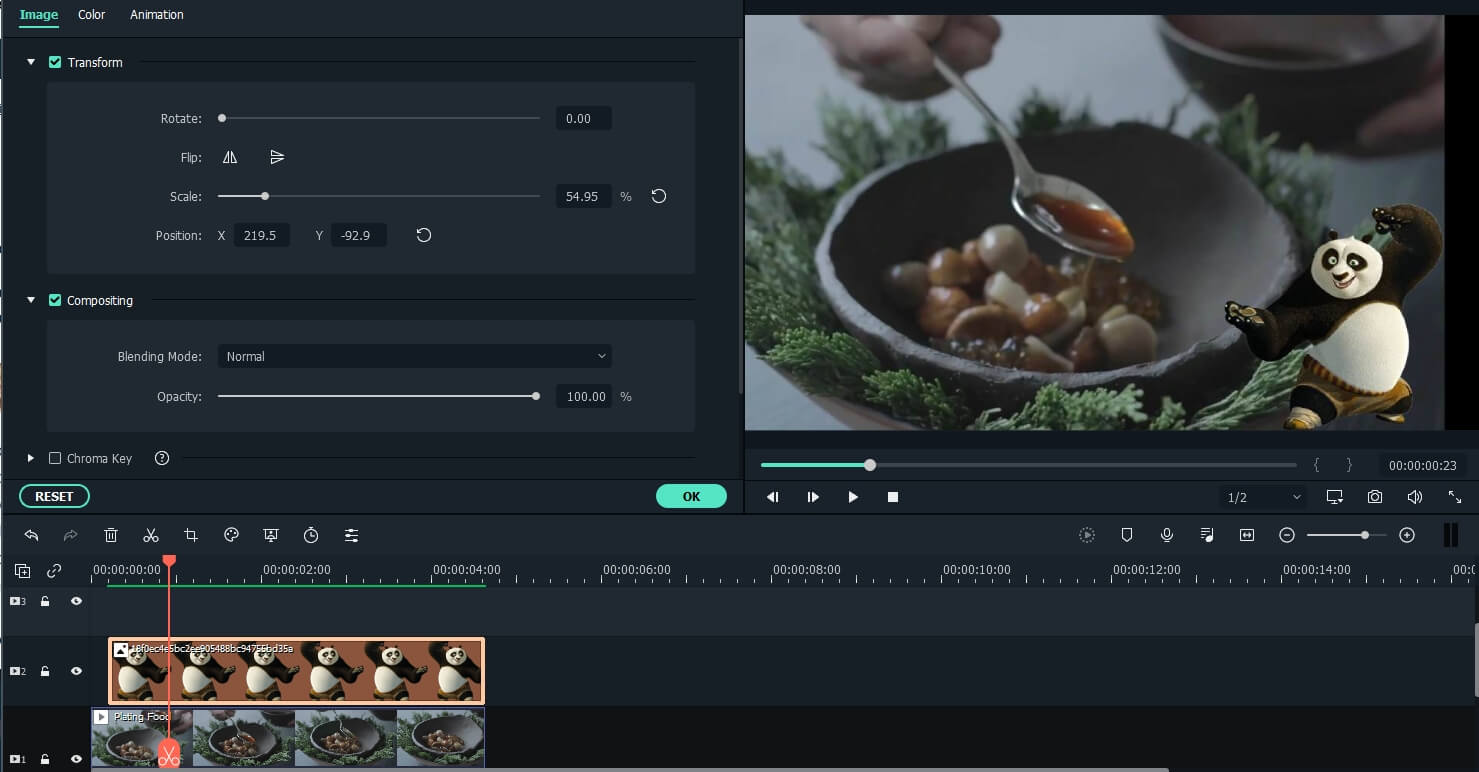
Después de eso, haz clic en el botón "Efectos" para ver las opciones adicionales de Máscara y Efectos. Ve a la opción Utilidad en Filtros y luego arrastra la Máscara de imagen a la foto en la línea de tiempo. Haz doble clic en la foto y luego podrás cambiar la forma, la altura, el ancho y la pluma de la Máscara de imagen. En la pestaña de la máscara, puedes dar forma a la foto con un solo clic. También puedes invertir la máscara para crear una nueva forma. Elige uno de los efectos según lo que desees para que tu video sea único.
Mira este video para saber cómo hacer un video de presentación de fotos de lujo con fotos y música en Filmora9.
Bono: Combinar fotos y videos en un nuevo video
Si quieres añadir algunas fotos nuevas a un video existente, debes colocar los videos y las fotos en orden en la línea de tiempo. Además, puedes añadir algunos textos y títulos animados sobre el video, añadir filtros y transiciones, efectos y superposiciones. Además, también puedes grabar tu propia voz y narración, añadir música y efectos de sonido de la biblioteca de audio incorporada, y cambiar la velocidad de audio y editar el audio también.

3. Guardar el nuevo archivo de video
Después de añadir la foto al video y hacer un poco de edición básica, puedes exportarla de diferentes maneras pulsando el botón "Exportar". En la pestaña de formato, puedes guardarla en diferentes formatos. Si quieres reproducir la creación de video en iPod, iPhone, iPad, haz clic en "Dispositivo" y elige en la lista de dispositivos. También puedes subir directamente el video a YouTube o grabarlo en discos DVD para reproducirlo en la televisión con un reproductor de DVD. También puedes compartir el video con las redes sociales directamente.
Conclusión
Arriba están los pasos para agregar fotos al video, espero que les sea útil si se preguntan cómo hacerlo. Como podemos ver arriba, usando el editor de video Filmora9, serás más creativo a la hora de hacer videos con diversión. Descarga Filmora9 de forma gratuita y potencia tu imaginación hoy mismo.

Editor de video potente y fácil de usar para todos los creadores.
Pruébalo Gratis Pruébalo Gratis Pruébalo Gratis
Recursos gratis de efectos para que tus vídeos sean súper atractivos.
Explora Más Explora Más Explora Más




